Comment supprimer tous les caractères astérisque des cellules dans Excel ?
Je travaille sur une feuille de calcul qui contient des astérisques dans le contenu des cellules. Maintenant, je souhaite supprimer tous ces astérisques des cellules. Comment puis-je résoudre ce problème dans Excel ?
Supprimer tous les caractères astérisque des cellules avec une formule
Supprimer tous les caractères astérisque des cellules avec la fonction Rechercher et Remplacer
Supprimer tous les caractères astérisque des cellules avec Kutools pour Excel
Supprimer tous les caractères astérisque des cellules avec une formule
Voici une formule simple qui peut vous aider à supprimer les astérisques des cellules. Veuillez procéder comme suit :
1. Entrez cette formule : =SUBSTITUTE(A1,"*","") dans une cellule vide à côté de vos données, B1 par exemple, puis appuyez sur la touche Entrée, voir capture d'écran :

2. Ensuite, sélectionnez la cellule B1 et faites glisser la poignée de recopie vers le bas jusqu'aux cellules de la plage où vous devez appliquer cette formule, et tous les astérisques auront été supprimés des cellules, voir capture d'écran :

3. Comme il s'agit de formules, lorsque vous les copiez et collez, veuillez les coller en tant que valeurs pour éviter que les formules ne provoquent des erreurs.
Supprimer des caractères spécifiques : (tels que : numériques, alphabétiques, non imprimables, caractères spécifiques, etc.)
Avec l'utilitaire Supprimer des caractères de Kutools pour Excel, vous pouvez rapidement supprimer les caractères numériques, alphabétiques ou autres caractères spécifiques des chaînes de texte selon vos besoins. Cliquez pour télécharger Kutools pour Excel !
Supprimer tous les caractères astérisque des cellules avec la fonction Rechercher et Remplacer
La commande Rechercher et Remplacer peut également vous aider à remplacer les astérisques par rien, veuillez suivre les étapes ci-dessous :
1. Sélectionnez la plage de données dont vous souhaitez supprimer les astérisques.
2. Cliquez sur Accueil > Rechercher et sélectionner > Remplacer, voir capture d'écran :

3. Dans la boîte de dialogue Rechercher et Remplacer qui s'affiche, entrez ~* dans la zone de texte Rechercher quoi, et tapez rien dans la zone de texte Remplacer par sous l'onglet Remplacer, voir capture d'écran :

4. Puis cliquez sur le bouton Remplacer tout, et tous les astérisques auront été supprimés des cellules. Ensuite, cliquez sur OK dans la fenêtre contextuelle qui apparaît et fermez la boîte de dialogue Rechercher et Remplacer.
Supprimer tous les caractères astérisque des cellules avec Kutools pour Excel
Excel fournit les deux méthodes ci-dessus, mais je peux également vous présenter un outil puissant - Kutools pour Excel, avec sa fonctionnalité Supprimer des caractères, vous pouvez également supprimer les caractères alphabétiques, numériques, etc...
Après avoir installé Kutools pour Excel, veuillez suivre les étapes ci-dessous :
1. Sélectionnez la plage de données dont vous souhaitez supprimer les astérisques.
2. Cliquez sur Kutools > Texte > Supprimer des caractères, voir capture d'écran :
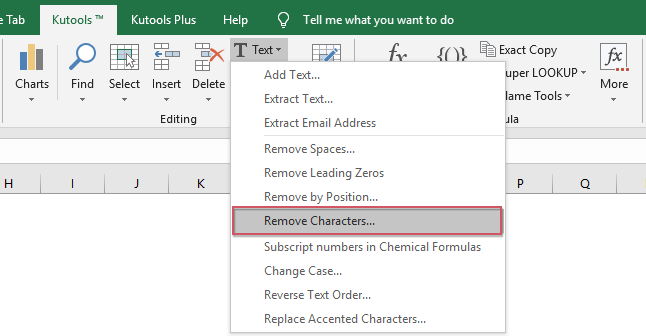
3. Dans la boîte de dialogue Supprimer des caractères, cochez l'option Personnalisé dans la section Supprimer des caractères, et entrez le caractère astérisque dans la zone de texte, vous pouvez prévisualiser le résultat dans le volet Aperçu en même temps, voir capture d'écran :

4. Ensuite, cliquez sur le bouton OK ou Appliquer, et tous les astérisques auront été supprimés des cellules sélectionnées.
Téléchargez et essayez gratuitement Kutools pour Excel maintenant !
Meilleurs outils de productivité pour Office
Améliorez vos compétences Excel avec Kutools pour Excel, et découvrez une efficacité incomparable. Kutools pour Excel propose plus de300 fonctionnalités avancées pour booster votre productivité et gagner du temps. Cliquez ici pour obtenir la fonctionnalité dont vous avez le plus besoin...
Office Tab apporte l’interface par onglets à Office, simplifiant considérablement votre travail.
- Activez la modification et la lecture par onglets dans Word, Excel, PowerPoint, Publisher, Access, Visio et Project.
- Ouvrez et créez plusieurs documents dans de nouveaux onglets de la même fenêtre, plutôt que dans de nouvelles fenêtres.
- Augmente votre productivité de50 % et réduit des centaines de clics de souris chaque jour !
Tous les modules complémentaires Kutools. Une seule installation
La suite Kutools for Office regroupe les modules complémentaires pour Excel, Word, Outlook & PowerPoint ainsi qu’Office Tab Pro, idéal pour les équipes travaillant sur plusieurs applications Office.
- Suite tout-en-un — modules complémentaires Excel, Word, Outlook & PowerPoint + Office Tab Pro
- Un installateur, une licence — installation en quelques minutes (compatible MSI)
- Une synergie optimale — productivité accélérée sur l’ensemble des applications Office
- Essai complet30 jours — sans inscription, ni carte bancaire
- Meilleure valeur — économisez par rapport à l’achat d’add-ins individuels